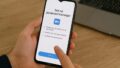AirPods 4を使っていると、突然「ピー」や「ピロピロ」といった変な音が鳴り、驚いたことはありませんか?
とくにケースから音が鳴る場合、「なぜこんな音がするのか」と不安になる人も多いでしょう。
AirPods 4のケースにはスピーカーが内蔵されており、使用状況によってさまざまな種類の音が鳴る設計になっています。
しかし、ザーッというノイズやキュルキュルという異音のように感じられるサウンドもあり、その意味が分からなければ混乱してしまいます。
この記事では、AirPods 4から音が鳴るという疑問を持っている方に向けて、ケースから鳴る音の原因や種類、なぜその音が発生するのかを詳しく解説します。
あわせて、不要な音を消す設定方法や、どうしても設定で消せない場合の対策についても紹介します。
AirPods 4の仕様と機能を正しく理解し、安心して使えるようにしましょう。
AirPods 4から音が鳴る原因と対処法
- ケースから音がなぜ発生するのか
- ケースから音を鳴らす仕組みとは
- ケースからの音の種類をチェックしよう
- ケースの音を消すにはどうすればいい
- ザーという音がするのはなぜ
ケースから音がなぜ発生するのか

AirPods 4のケースから音が鳴るのは、主に機能としての設計によるものです。
つまり、不具合ではなく意図的に設定されたサウンドです。
AppleはユーザーがAirPodsをより便利に使えるように、ケースにスピーカーを内蔵し、一定の条件で音が出るようにしています。
こうした音の目的は、大きく分けて2つあります。
1つ目はユーザーへの通知機能としての音です。
例えば、ケースのバッテリー残量が低下したときや、充電が開始されたタイミングにサウンドが鳴ることで、目で確認しなくても状態を把握できます。
2つ目は紛失防止機能の一部としての音です。
iPhoneの「探す」アプリと連携することで、ケース自体から音を鳴らし、位置を特定しやすくしています。
また、一部の音はセキュリティ目的でも鳴ることがあります。
AirPodsの充電ケースはAirTagと同様に、持ち主から離れた場所で誰かと一緒に移動していると、「Moving With You」と呼ばれる特有のチャイム音を鳴らすことがあります。
これはストーカー対策などの目的があり、ユーザーの安全を考えた機能の一部です。
ただし、何の通知音かが一目で分からないこともあるため、初めてこの音を聞いたユーザーが「壊れたのでは?」と不安になるケースも少なくありません。
このように、AirPods 4のケースから音が鳴る理由には明確な機能的意図がある一方で、その仕組みを知らなければ誤解を招きやすいという側面もあります。
音が鳴った状況やタイミングを記録することで、どの機能が動作しているのかを把握しやすくなります。
ケースから音を鳴らす仕組みとは
AirPods 4の充電ケースから音が鳴る仕組みは、内部に搭載された小型スピーカーとソフトウェア制御によって成り立っています。
これは従来のAirPodsにはなかった新機能で、AirPods Pro 第2世代以降から搭載され始めたものです。
この小型スピーカーは音楽を再生するような高音質なものではなく、通知や警告のためのシンプルなチャイム音を出すために設計されています。
iPhoneやMacと連携し、条件に応じて音を発するようにプログラムされており、そのタイミングや内容はAppleの設定に基づいています。
例えば、ケースをLightningやUSB-Cケーブル、もしくはワイヤレスパッドで充電した際や、AirPods本体を収納して蓋を閉じたときに、音が鳴ることがあります。
この場合、ケースの充電や接続が正常に行われたことを知らせるサウンドです。
また、充電ケースのバッテリーが40%を下回ると、注意喚起のような音が再生されることもあります。
さらに「探す」アプリと連動することで、紛失時に音を鳴らして探しやすくする機能にも対応しています。
この音は比較的高めのトーンで、布団やカバンの中にあっても気づきやすい設計です。
ただし、設定によってはこのサウンドをオフにすることも可能です。
「充電ケースのサウンドエフェクトを有効にする」という項目をオフにすれば、通常の通知音は鳴らなくなります。
ただ、探す機能のように強制的に鳴るサウンドは制御できないため注意が必要です。
こうして、スピーカーとソフトウェアの連動により、必要な場面で音を鳴らす仕組みが実現されています。
便利な反面、ユーザーが意図しないタイミングで鳴ることで戸惑いが生じる場合もあるため、設定の確認が重要です。
ケースからの音の種類をチェックしよう

AirPods 4のケースから鳴る音には、いくつかの種類があります。
これを理解しておくと、突然の音に驚くことなく、適切に対処することができます。
まず代表的なのが、充電関連の音です。
ケースをUSB-Cケーブルやワイヤレス充電パッドに接続した瞬間に、短いチャイム音が鳴ることがあります。
この音は、充電が開始されたことを知らせるシンプルな通知音です。
反対に、充電残量が少なくなると「ティティティティ…」といった不規則な電子音が鳴る場合もあり、これはバッテリーが40%を切ったことを示している可能性があります。
次に、AirPodsをケースに戻して蓋を閉じた際にも、一定の音が鳴ることがあります。
これはケースとAirPodsの接続状態が確認できた合図とも言えます。
ただし、すべての環境で必ず鳴るわけではないため、鳴らないからといって故障とは限りません。
そのほか、異なる種類のAirPods(たとえば他人のイヤホン)をケースに入れた場合には、「ポロロロロローン…」という独特の音が鳴ることがあります。
これは機器の不一致を知らせるアラート音です。
さらに注意すべきなのが、「Moving With You」と呼ばれる長めの音です。
この音はケースが持ち主から離れ、別の人と一緒に移動しているときに再生されます。
AirTagと同様、追跡を警告する目的があり、安全機能として導入されています。
一方で、「ザーッ」という雑音のような音や「キュルキュル」「ピロピロ」などの電子音が聞こえることもあります。
これらはケース内のマイクやスピーカーの自己診断機能で鳴ることがあると言われていますが、すべての詳細はAppleから公式に発表されているわけではありません。
このように、AirPods 4のケースから鳴る音にはさまざまな種類があり、それぞれに意味があります。
音の種類と鳴るタイミングを把握しておくことで、不安を感じることなく使い続けることができるでしょう。
ケースの音を消すにはどうすればいい
AirPods 4の充電ケースから鳴る音は、多くの場合設定から無効にすることができます。
日常的にケースから音が鳴ることを煩わしく感じている方にとっては、設定の見直しが重要です。
まず最も基本的な操作として、iPhoneやiPadなどAppleデバイスにAirPodsを接続した状態で「設定」アプリを開きましょう。
設定画面の上部にAirPodsの名前が表示されているはずなので、そこをタップします。
次に「充電ケースのサウンドエフェクトを有効にする」という項目を探し、これをオフに切り替えることで、充電や収納時のチャイム音が鳴らなくなります。
ただし、この設定項目が表示されない場合や、グレーアウトされて操作できないことがあります。
その原因としては、ケースのバッテリー残量が少ない、iOSが最新ではない、またはAirPodsが正しく認識されていないといった点が考えられます。
このようなときは、まずケースを十分に充電し、iOSを最新のバージョンにアップデートすることが推奨されます。
さらに、設定項目が出てこない場合でも「探す」アプリによる通知音だけは鳴る仕様になっています。
これは紛失防止のセキュリティ機能の一部であるため、ユーザー側で完全に無効にすることはできません。
また、AirPodsのケースが他のAppleアカウントに紐づいている場合も、一部の設定が制限されることがあります。
この場合は、AirPodsをリセットして再登録することで項目が表示されるようになる可能性があります。
このように、音を消す方法はありますが、一部の機能音は消せない設計であることも理解しておく必要があります。
完全な無音状態を求める方は、設定だけでなくAirPodsの使い方自体も見直してみると良いでしょう。
ザーという音がするのはなぜ

AirPods 4のケースやイヤホン本体から「ザーッ」というノイズのような音がする場合、それは複数の要因によって引き起こされる可能性があります。
まず第一に確認すべきは、イヤホンがBluetooth接続中であるかどうかです。
この種の雑音は、接続が不安定なときに発生することがあります。
具体的には、ペアリングしたiPhoneやMacとの通信が途切れがちになると、イヤホンが信号を正確に受信できず、「ザーッ」というホワイトノイズが生じることがあります。
この現象は、Wi-Fiや他のBluetooth機器との干渉によっても起こり得ます。
使用場所を変えたり、他の無線機器との距離を取ることで、ノイズが軽減されることも少なくありません。
もう一つの可能性は、AirPodsのマイクやスピーカーによる自己診断音です。
Appleは明言していないものの、一部のユーザー報告では、AirPodsをケースに収納した際に、内部のマイクやスピーカーがチェックのために微弱な信号音を出すことがあるとされています。
これが外部に漏れると「ザー」という音として聞こえることがあるようです。
また、iOSのバージョンやAirPodsのファームウェアに起因するソフトウェア的な不具合も完全には否定できません。
最新のバージョンにアップデートしていない場合や、ペアリング状態が不安定なまま使用を続けていると、異常な動作を引き起こすこともあります。
それでも改善しない場合には、AirPodsのリセットを試みるか、Appleサポートに相談するのが確実です。
音の性質が毎回同じでなく、ランダムに発生する場合には、ハードウェアに問題がある可能性もあるため、専門的な診断が必要になります。
このように、「ザー」という音には明確な理由があることが多いため、原因を切り分けながら順に確認することが、問題解決への近道になります。
AirPods 4から音が鳴る時の具体的な症状
- 「ピー」という警告音とは
- 「ピロピロ」 と変な音が聞こえる理由
- 「キュルキュル」という異音の正体
- 設定で音を消せない時の対策
- 音が鳴るのは不具合か仕様か
- 最新iOSと設定項目の確認方法
「ピー」という警告音とは
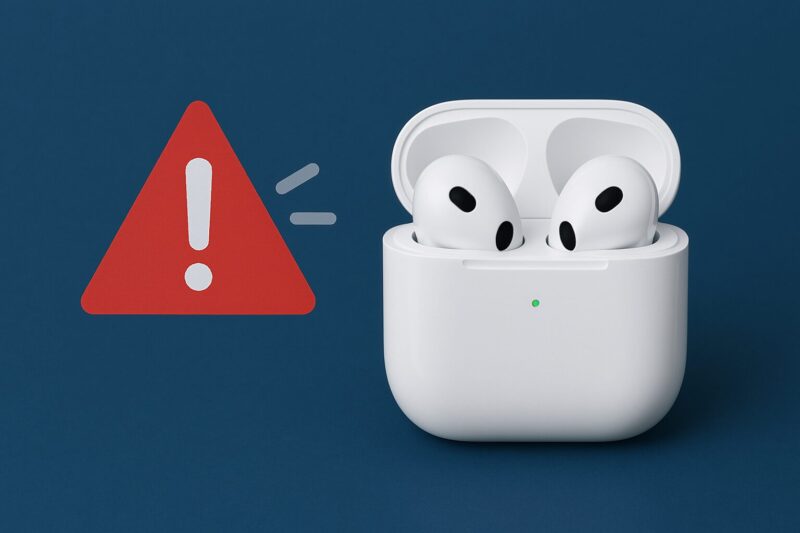
AirPods 4の充電ケースやイヤホンから「ピー」という音が鳴ることがあります。
この音は、多くの場合「警告音」や「通知音」として意図的に再生されているものです。
突然この音が聞こえると驚くかもしれませんが、AirPodsの正常な機能の一環である可能性が高いです。
まず考えられるのが、バッテリー残量に関する通知です。
AirPodsの充電ケースやイヤホン本体のバッテリーが一定以下(たとえば40%未満)になると、「ピー」という短い音が鳴るケースがあります。
これはユーザーに充電が必要であることを知らせる役割を果たしており、画面を見なくても音だけで気づけるように設計されています。
次に挙げられるのが、接続に関する警告です。
Bluetoothの接続が不安定になったり、イヤホンの片方が認識されていない場合にも、この「ピー」音が鳴ることがあります。
この場合、接続先のデバイスを再起動したり、AirPodsを一度リセットして再接続することで解消する場合があります。
また、「探す」アプリを使ってAirPodsの位置を確認する際にも、この音が使われることがあります。
iPhoneやiPadからAirPodsを鳴らす設定を行うと、「ピー」という高めの音が繰り返し鳴り、場所を特定しやすくなります。
ただし、特に何も操作していないにもかかわらず頻繁に「ピー」という音が鳴るようであれば、不具合の可能性も考えられます。
その際は、iOSやAirPodsのファームウェアが最新であるかを確認し、それでも解決しない場合はAppleサポートへの問い合わせをおすすめします。
このように、「ピー」という音にはさまざまな意味があるため、鳴ったタイミングや前後の操作をしっかり把握しておくことで、原因を特定しやすくなります。
「ピロピロ」 と変な音が聞こえる理由
AirPods 4を使っていて「ピロピロ」という電子音のような変な音が聞こえることがあります。
この音は不具合や誤作動のように感じられるかもしれませんが、実際には特定の条件で動作する機能の一部と考えられます。
一つの可能性は、AirPodsを他人のケースに入れたときなどに発生する「不一致通知」です。
AirPodsシリーズでは、異なるペアリング情報を持ったイヤホンをケースに収納した場合、「ピロピロ」といった音を出してアラートを鳴らすことがあります。
これは、紛失や盗難防止を目的としたセキュリティ機能として組み込まれており、ケースとイヤホンの整合性が取れていないことを知らせています。
さらに、接続中のデバイスに複数のBluetooth機器が干渉している場合にも、異常な電子音が発生することがあります。
たとえば、Apple Watchや別のイヤホンが近くで使用されていると、通信が混線し「ピロピロ」といった断続的な音が鳴ることがあります。
このような場合は、不要なBluetooth接続を一時的に切ることで解消できる可能性があります。
また、一部のユーザーからは、AirPodsが自動的にファームウェアの更新を行う際にこのような音が鳴ったという報告もあります。
Appleはこの現象について公式には説明していないものの、音が一時的かつ不定期に発生することから、ソフトウェア処理中のサウンドの可能性も考えられます。
このような音は常に鳴るわけではなく、一定の条件でのみ発生します。
したがって、音の原因を特定するには、鳴った直前の操作や環境を振り返ることが大切です。
異音に驚いたり不安に感じたりする前に、設定やペアリングの状態を確認することで多くのトラブルは回避できます。
「キュルキュル」という異音の正体

AirPods 4を使用していると、まれに「キュルキュル」という高めの擦れるような音が聞こえることがあります。
このような異音は故障を疑いたくなるかもしれませんが、必ずしも製品に問題があるとは限りません。
まず考えられる原因は、充電ケース内部のスピーカーが動作している音です。
AirPods 4には小型スピーカーが内蔵されており、充電開始時や収納時に特定の音を発する仕様があります。
このとき、周囲の静かな環境や特定の角度で耳を近づけると、「キュルキュル」とも聞こえるようなわずかな機械音が聞こえることがあります。
これはスピーカーが作動している証拠で、異常ではありません。
一方で、充電接点に汚れや埃が溜まっていると、接触不良を起こすことがあります。
すると、ケースがAirPodsをうまく認識できず、何度も通信や通電を試みるために「キュルキュル」といった連続音が発生するケースも報告されています。
この場合は、ケースとAirPodsの接点部分を柔らかい布や綿棒などで清掃することで改善が見込めます。
また、iOSやファームウェアの不具合によって、意図しないタイミングでケースのスピーカーが作動する場合もあります。
アップデート後に発生することが多いため、もし頻繁に聞こえるようであれば、AirPodsをリセットし、再度ペアリングすることで改善される可能性があります。
それでも音が消えない、または大きくなっているようであれば、ハードウェア的な異常の可能性もゼロではありません。
その際は、Appleのサポートに相談し、必要に応じて修理や交換の対応を受けるのが確実です。
このように、「キュルキュル」という異音には複数の要因が考えられます。
すべてがトラブルとは限らないため、まずは落ち着いて、発生状況や頻度を観察することが大切です。
設定で音を消せない時の対策
AirPods 4のケースから鳴る音が「設定でオフにできない」という声は少なくありません。
この場合、単純な操作ミスではなく、いくつかの技術的な要因が関係している可能性があります。
正しい手順で設定を変更しても音が鳴り続ける場合、まずは原因を切り分ける必要があります。
最初に確認したいのは、AirPodsがiPhoneやiPadに正しく接続されているかどうかです。
「充電ケースのサウンドエフェクトを有効にする」という設定項目は、AirPodsが接続されていない状態では表示されない、あるいはグレーアウトされて選択できないことがあります。
このときは、AirPodsを一度ケースから取り出し、再接続してから設定アプリを開いてみましょう。
次にチェックすべきなのが、充電ケースのバッテリー残量です。
残量が少ないと、一部の設定が一時的に無効化されることがあります。
ケースをフル充電し、その後再び設定画面を確認することで、非表示だった項目が現れることがあります。
それでも設定が変えられない場合は、AirPodsのリセットを試みるのも有効です。
AirPodsをリセットすることで、システムの小さなエラーが解消され、再度設定が反映されやすくなります。
リセット方法はAppleの公式サポートページに詳細が記載されていますが、基本的にはケース背面のボタンを長押しすることで初期状態に戻すことが可能です。
さらに、iOSやAirPodsのファームウェアが古いままだと、新しい設定が正常に機能しないことがあります。
この場合は、使用しているデバイスを最新の状態にアップデートすることも忘れずに行ってください。
最後に、「探す」アプリからの通知音については、設定をオフにしても制御できないケースがあります。
これは紛失防止のための機能で、セキュリティ上の理由から強制的に鳴る仕様になっています。
このようにすべての音が消せるわけではないことも、理解しておくと無駄なストレスを減らせます。
音が鳴るのは不具合か仕様か
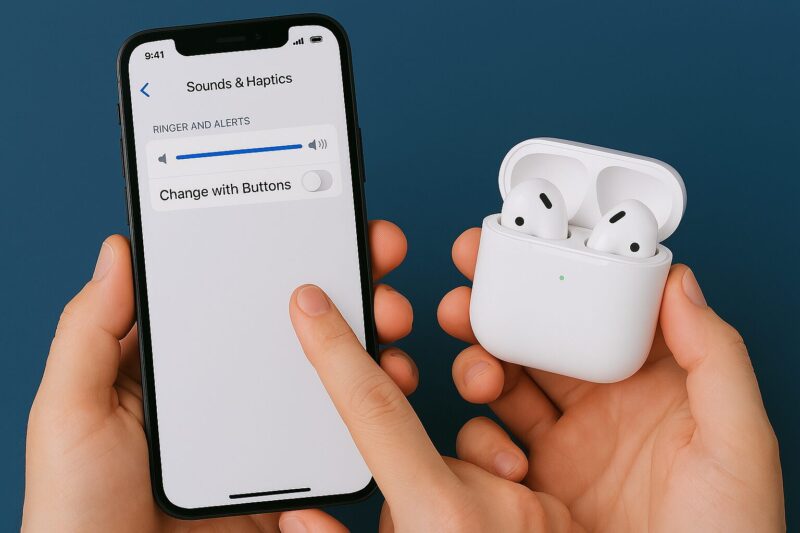
AirPods 4のケースから突然音が鳴ったとき、多くのユーザーは「これは不具合なのでは?」と疑問に思うでしょう。
特に、警告音や電子音のような不規則なサウンドが聞こえた場合は、その不安がさらに強くなります。
実際のところ、AirPodsのケースから鳴る音のほとんどは仕様に基づくものです。
AppleはAirPods Pro 第2世代以降のモデルにスピーカーを搭載し、通知や警告、紛失防止などの機能を音で知らせる設計にしています。
充電開始時、充電不足時、「探す」アプリでの位置確認時など、さまざまなタイミングで音が鳴るようプログラムされているのです。
とはいえ、音の種類が明確に案内されていないこともあり、ユーザーが「不自然」と感じてしまうのは当然です。
とくに「ピロピロ」や「キュルキュル」といった音は公式に説明されていない場合も多く、戸惑いの原因になります。
一方で、設定項目が操作できない、異音が頻繁に繰り返される、左右のイヤホンで音の違いがあるなど、明らかに通常とは異なる挙動が見られる場合は、不具合の可能性も否定できません。
このような場合は、まずiOSとAirPodsのファームウェアが最新であるかを確認し、それでも異常が続くようであればAppleサポートへの相談を検討すべきです。
つまり、音が鳴ること自体は仕様であることが多いものの、頻度やタイミング、音質が不自然な場合には何らかのトラブルが潜んでいる可能性もあるということです。
違和感を放置せず、状況を整理してから対応することが大切です。
最新iOSと設定項目の確認方法
AirPods 4の設定を行う上で、使用しているiPhoneやiPadのiOSバージョンが最新であるかどうかは非常に重要なポイントです。
なぜなら、AirPodsに関する細かな設定項目や機能の一部は、最新のiOSでなければ正しく表示・動作しない可能性があるからです。
まずは、iOSのバージョン確認方法から見ていきましょう。
iPhoneの「設定」アプリを開き、「一般」→「情報」と進むと、現在のiOSバージョンが確認できます。
もし最新でない場合は、「一般」→「ソフトウェア・アップデート」から更新が可能です。
次に、AirPodsの設定項目を確認する方法です。
AirPodsをiPhoneに接続した状態で設定アプリを開くと、画面上部にAirPodsの名前が表示されます。
そこをタップすると、ノイズキャンセリングや自動耳検出など、AirPods特有の項目が一覧で確認できます。
この中に「充電ケースのサウンドエフェクトを有効にする」という項目が含まれていれば、音に関する設定変更が可能です。
ただし、iOSが最新であってもAirPodsのファームウェアが古いままだと、設定が正しく表示されないことがあります。
AirPodsのファームウェアはユーザーが手動で更新できないため、充電ケースに入れた状態でiPhoneに近づけ、Wi-Fi環境下でしばらく待つことで自動更新が行われます。
加えて、AirPodsが他のAppleアカウントと紐づいている場合には、一部設定が制限されることがあります。
その場合は、AirPodsのリセットと再ペアリングを行い、自分のアカウントに紐づけ直すことで解決する場合があります。
このように、iOSとファームウェアの両方を最新に保ち、正しい手順で設定を確認することが、AirPods 4を快適に使うための第一歩です。
些細な設定でも、アップデートによって挙動が変わることがあるため、常に最新環境を維持することが望まれます。